Page 1

Page 2
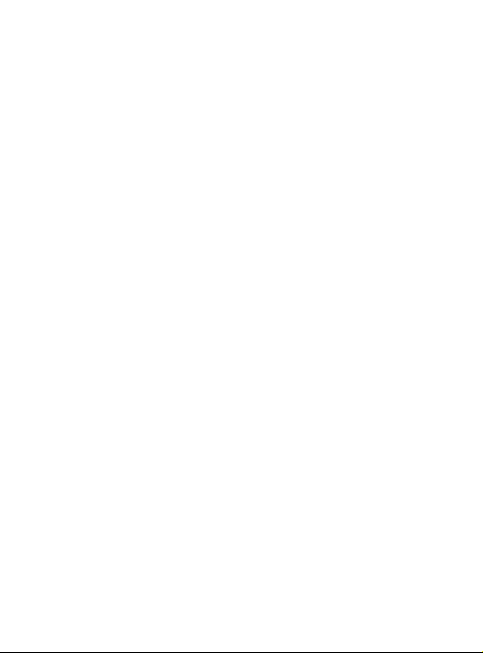
Общая информация ....................................................... 3
Комплектность ............................................................... 5
Краткий словарь используемых терминов ...................... 5
Указания по эксплуатации .............................................. 6
Правила пользования зарядным устройством
и аккумуляторами........................................................... 7
Правила пользования смартфоном ................................ 9
Внешний вид смартфона .............................................. 10
1. Подготовка к работе ................................................ 11
1.1. Установка аккумуляторной батареи ....................... 11
1.2. Зарядка аккумуляторной батареи .......................... 12
1.3. Установка SIM-карты ............................................. 13
1.4. Установка карты памяти ......................................... 14
2. Включение и выключение устройства ....................... 16
3. Рабочий стол, элементы управления
и пункты меню .............................................................. 18
3.1. Общий вид ............................................................. 18
3.2. Навигация по рабочему столу ................................ 20
3.3. Управление элементами
на экране смартфона ................................................... 20
3.4. Строка состояния и область уведомлений ............. 22
3.5. Главное меню ........................................................ 22
3.6. Экранная клавиатура ............................................. 23
4. Индивидуальная настройка устройства .................... 26
4.1. Беспроводные сети ............................................... 26
4.2. Вызовы .................................................................. 29
4.3. Звук ....................................................................... 30
4.4. Экран ..................................................................... 31
4.5. Настройка SIM ....................................................... 31
4.6. Местоположение и защита .................................... 31
4.7. Приложения ........................................................... 33
4.8. Аккаунты и синхронизация ..................................... 34
4.9. Восстановление и сброс ........................................ 34
1
Page 3
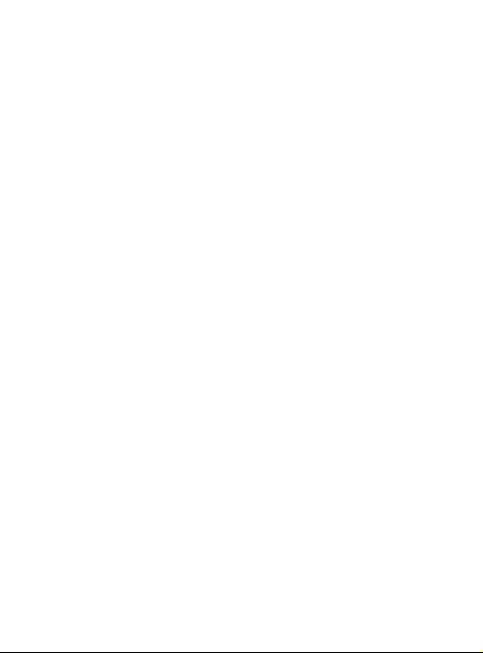
4.10. Память ................................................................. 35
4.11. Язык и клавиатура ................................................ 35
4.12. Спец. возможности .............................................. 38
4.13. Дата и время ........................................................ 38
4.14. О телефоне .......................................................... 38
5. Установка и удаление приложений ........................... 39
5.1. Установка приложений .......................................... 39
5.2. Удаление приложений ........................................... 41
5.3. Обновление ........................................................... 41
6. Подключение смартфона
к компьютеру в режиме USB накопителя ...................... 42
7. Телефонные вызовы ................................................. 42
7.1. Экстренный вызов ................................................. 43
7.2. Выполнение вызова на экране
набора номера телефона ............................................. 43
7.3. Меню «Вызовы» .................................................... 44
7.4. Выполнение вызова через книгу контактов ............ 46
7.5. Прием вызовов ...................................................... 46
7.6. Возможности, доступные во время разговора ....... 47
8. Сообщения ............................................................... 48
8.1. Новое сообщение .................................................. 49
8.2. Удалить диалоги .................................................... 50
8.3. Поиск ..................................................................... 51
8.4. Настройки.............................................................. 51
8.5. Меню «Параметры сообщения» ............................. 53
9. Контакты ................................................................... 54
9.1. Поиск ..................................................................... 54
9.2. Новый контакт ........................................................ 54
9.3. Удалить контакты ................................................... 55
9.4. Варианты отображения .......................................... 56
9.5. Управление группами ............................................ 56
9.6. Редактирование информации о контакте ............... 57
9.7. Настройка списка избранных контактов ................. 58
2
Page 4
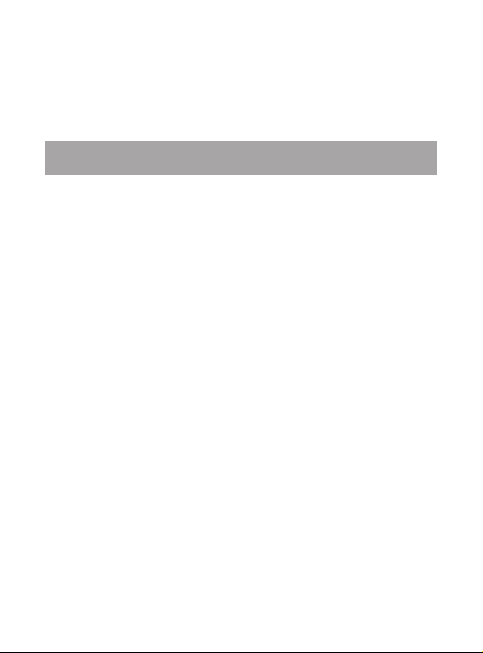
9.8. Импорт/экспорт контактов .................................... 59
10. Возможные неисправности
и методы их устранения ............................................... 59
Условия транспортировки и хранения .......................... 64
Общая информация
Благодарим за то, что Вы выбрали смартфон teXet
TM-3200R.
Использование последних технологических разработок
и приверженность высоким стандартам позволяют предложить Вам качественные устройства по доступной цене.
Данное Руководство поможет Вам разобраться в функционале и характеристиках устройства, а так же продлить
срок его службы. Поэтому перед началом эксплуатации
внимательно ознакомьтесь с данным Руководством, а после
ознакомления сохраните его для последующего обращения к нему, если возникнет такая необходимость.
Данное Руководство содержит информацию о технических характеристиках устройства, клавишах управления, перечень мер безопасности, игнорирование или
несоблюдение которых может привести к повреждению
устройства, сбоям в его работе или к выходу из строя.
Актуальную документацию по Вашему устройству вы
всегда можете найти на сайте teXet.ru в разделе «Загрузки» –
http://texet.ru/support/files/
Смартфон teXet TM-3200R на базе операционной системы
Android 2.3 продолжает развитие линейки высокотехнологичных мобильных продуктов торговой марки teXet. Модель
имеет степень защиты класса IP67 (полная защита от влаги
и пыли). Тем не менее, следует соблюдать указания по эксплуатации, чтобы сохранить терминал в рабочем состоянии.
3
Page 5
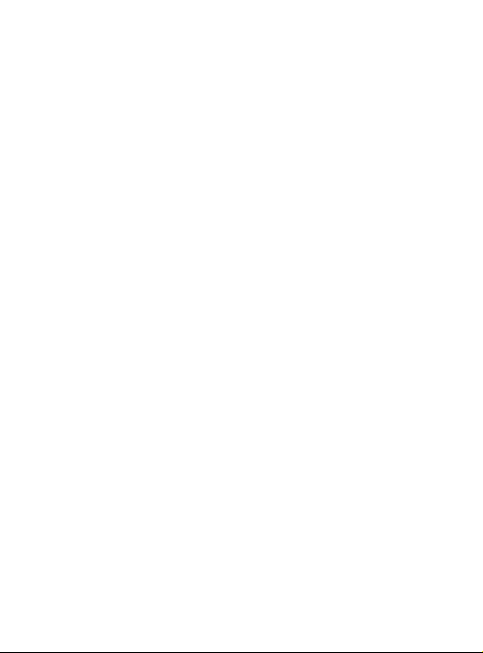
Полный перечень характеристик модели TM-3200R:
• Защита от воды и пыли класса IP67
• Две активные SIM-карты
• Стандарты сетей: GSM 850/900/1800/1900
• WCDMA 900/1900/2100 (SIM 1)
• Экран: 3,2 дюйма
• Емкостный IPS дисплей, формат 16:9,
разрешение 480x320 пикселей, 2 point Multi-touch
• Операционная система: Android 2.3
• Процессор: Qualcomm MSM7227-1 ARM11, 800 МГц
• Графический процессор: Adreno 200
• Память: 512 МБ RAM / 256 МБ ROM
• Камера: фронтальная – 0.3 Мп, основная – 5.0 Мп,
• Встроенный модуль GPS
• Коммуникации:
– Встроенный модуль 3G
– Встроенный модуль WiFi 802.11b/g/n
– Встроенный модуль Bluetooth 2.1
• Слот для microSD/SDHC карт (до 32 ГБ)
• Автоматический поворот изображения (G-Sensor)
• Датчик приближения, электронный компас
• Встроенные: динамик, микрофон, вибромотор
• Интерфейсы: microUSB, 3.5 mm mini jack
• Поддерживаемые форматы:
– видео: MP4, 3GP;
– аудио: MP3, AMR, AMR, MIDI, OGG, WAV;
– текст: FB2, EPUB, TXT, PDF;
– изображения: JPG, BMP, PNG, GIF.
• FM-радио (87.5-108.0 МГц)
• Емкий аккумулятор на 2000 мАч
• Яркий светодиодный фонарик
• Размеры: 124x68х20 мм
• Масса: 210 г
4
Page 6
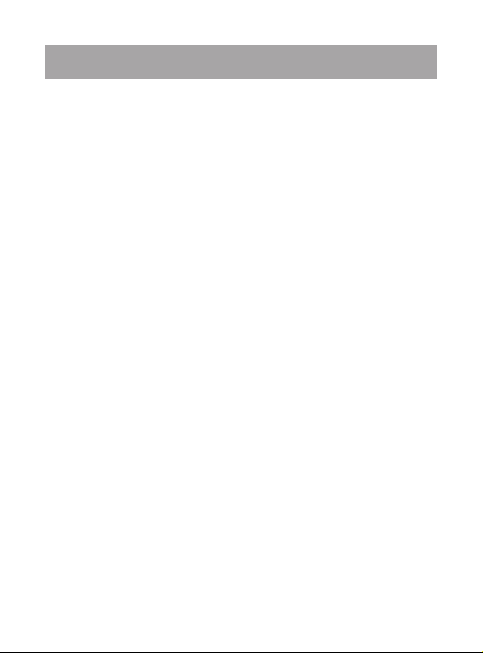
Комплектность:
– Смартфон
– Аккумуляторная батарея
– USB-кабель
– Сетевой адаптер
– Наушники
– Держатель на пояс с компасом
– Руководство по эксплуатации
– Гарантийный талон
Используйте только аксессуары, рекомендованные
торговой маркой teXet. Рекомендуется использовать с
устройством только те аксессуары, которые входят в комплект поставки. Аксессуары, не входящие в комплект поставки, могут быть несовместимы с данным устройством.
teXet TM-3200R полностью кастомизирован для пользователей из России и СНГ. Помимо базовых приложений,
входящих в состав Android 2.3, в устройство предустановлен
расширенный пакет самого востребованного программного обеспечения. ПО TM-3200 позволяет использовать
ресурсы сети Интернет, посещать мобильные версии
по
пулярных сайтов и использовать приложения для просмотра
самого популярного мультимедийного контента. Кроме того,
пользователям доступен онлайн-каталог Google Play.
Краткий словарь используемых терминов
Операционная система Android – это операционная
система с открытым кодом, специально разработанная
для мобильных устройств (смартфонов, планшетных ком-
пьютеров). OS Android постоянно совершенствуется и на
сегодняшний день занимает одно из лидирующих мест на
мировом рынке. Все приложения написаны на языке Java.
5
Page 7
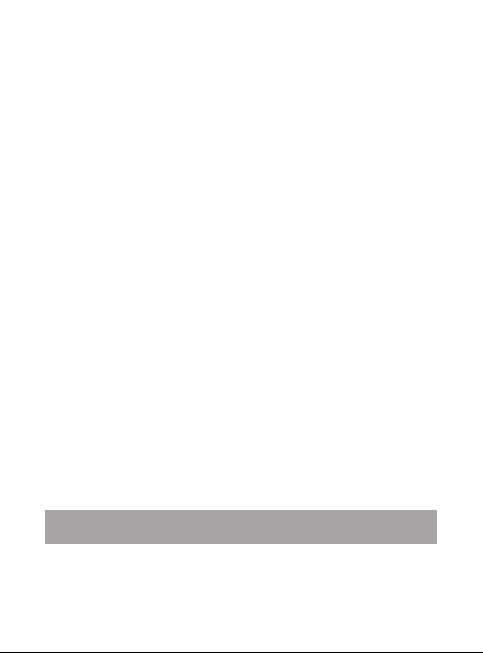
Установочными файлами таких приложений являются
файлы формата .apk. Наиболее интересные из приложений можно загрузить в онлайн-каталоге Google Play.
Смартфон teXet TM-3200R работает на базе OC Android
версии 2.3 (Gingerbread).
APK – Android Package, формат файла являющегося
установочным файлом приложений в операционной системе Android .
Google Play (Маркет) – онлайн каталог, авторизованных
программ и приложений, разработанных для OS Android.
В каталоге находятся десятки тысяч бесплатных и платных
приложений, среди которых игры, системные утилиты,
мультимедийные и информационные приложения. Любую
из программ пользователь может самостоятельно установить на смартфон.
Виджет – это небольшая программа, интерфейс которой размещается на рабочем столе устройства. Благодаря
интерфейсу виджета вы можете получить оперативный
доступ к информации или воспользоваться функционалом установленного программного обеспечения.
WiFi – технология, позволяющая осуществлять беспроводной доступ в интернет.
G-Sensor – датчик, который определяет положение
и перемещение устройства в пространстве. Он помогает
выставлять горизонтальную или вертикальную ориентацию экрана в зависимости от того, как вы держите устройство
в ладони.
Указания по эксплуатации
Данный смартфон произведен и предназначен для
мобильного использования. Нижеследующие указания по
эксплуатации предназначены для того, чтобы помочь Вам
6
Page 8
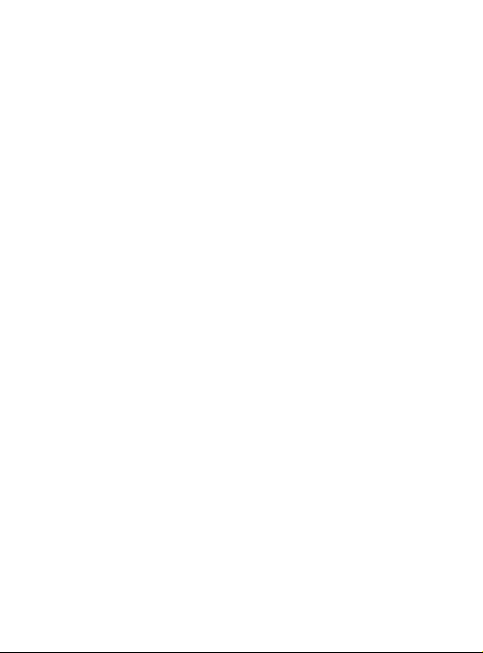
правильно использовать смартфон без угрозы для безопасности людей и материальных ценностей, и сохранять
терминал в рабочем состоянии. Внимательно ознакомьтесь с этим разделом и строго следуйте приведенным в
нем инструкциям.
Правила пользования зарядным устройством
и аккумуляторами.
• Зарядные устройства и аккумуляторные батареи (АКБ)
следует использовать только по их прямому назначению;
• Запрещается разбирать, модифицировать или нагре-
вать совместимое зарядное устройство (СЗУ) и аккумуля-
тор, а также вызвать короткое замыкание на их контактах;
• Не допускается отрезать, повреждать, модифици-
ровать кабель СЗУ или USB-кабель, а также зажимать их
или ставить на них тяжелые предметы. Любые подобные
действия могут вызвать короткое замыкание и привести к
пожару или поражению электрическим током;
• Используйте только совместимые с Вашим смартфо-
ном аккумуляторы и зарядные устройства. Использование
любых других комплектующих, аксессуаров и принадлежностей, кроме рекомендованных для данного оборудования
его изготовителем, может привести к поломке устройства,
травме и представлять угрозу безопасности для самого
устройства и его владельца;
• Для зарядки устройства не используйте поврежденные
сетевые шнуры или штепсельные вилки, а также непрочно
закрепленные на стене розетки;
• Запрещается использование АКБ и СЗУ в условиях
повышенной влажности, прикасаться к оборудованию
влажными руками или помещать в воду;
• Запрещается отключать смартфон из розетки, вытя-
гивая вилку за шнур;
7
Page 9
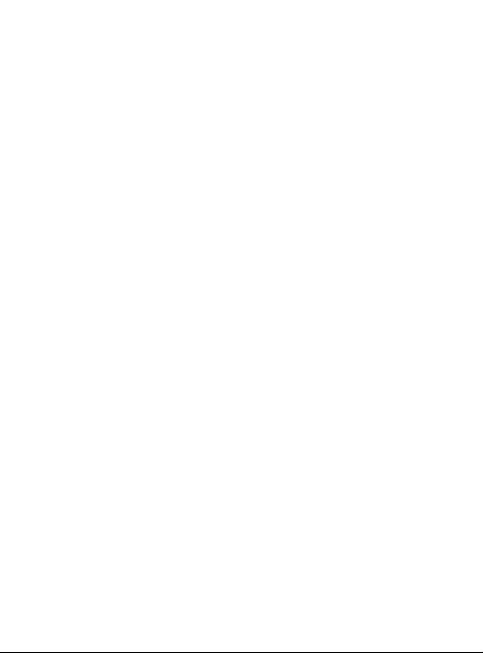
Избегайте перегибания и повреждения сетевого шнура;
•
• Избегайте воздействия прямого солнечного света
на АКБ;
• Запрещается использовать поврежденные или про-
текающие литийионные аккумуляторы. В случае протечки
аккумулятора не допускайте попадания электролита на
кожу и в глаза. Если попадание произошло, промойте поврежденное место достаточным количеством воды и об-
ратитесь к врачу;
• Аккумуляторы имеют наилучшую производительность
в условиях нормальной комнатной температуры (20±5) °С.
• Обращайте внимание на маркировку полярности на
аккумуляторе и изделии, чтобы обеспечить правильное
использование;
• Протирайте выводы аккумуляторов чистой сухой ве-
тошью, если они загрязнились;
• Не оставляйте неиспользуемые аккумуляторы в
режиме длительного заряда;
• Храните аккумулятор при температуре от 0 °C до 40 °C.
• После длительного хранения может потребоваться
многоразовый заряд и разряд аккумуляторов, чтобы до-
стичь максимальной производительности;
• Извлекайте аккумуляторы из изделия, когда не ис-
пользуете его, и храните их в чистом и сухом недоступном
для детей месте;
• Утилизация отслуживших АКБ осуществляется в со-
ответствии с требованиями местного законодательства
и инструкциями изготовителя АКБ. Запрещается уничтожать АКБ путем сжигания. Обязательно утилизируйте
АКБ. Сведения о безопасной утилизации литийионных
аккумуляторов можно получить в ближайшем специализированном сервисном центре.
8
Page 10
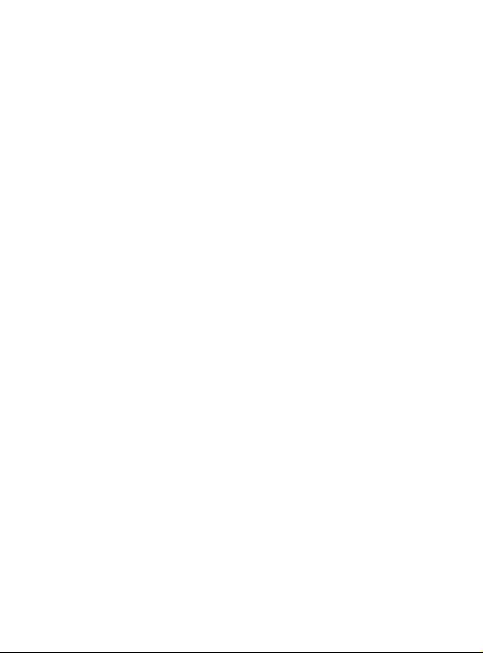
Примечание: Изготовитель устройства оставляет за
собой право комплектовать устройство АКБ, имеющими
характеристики отличными от указанных.
Правила пользования смартфоном:
• Выключайте смартфон, в тех местах, где его исполь-
зование запрещено или не рекомендуется. Ознакомьтесь
со всеми предписаниями, ограничивающими использова-
ние смартфона в определенных местах;
• Соблюдайте все предостережения и правила ис-
пользования мобильных смартфонов во время управления автомобилем. По возможности, откажитесь от разго-
воров в то время, когда Вы за рулем;
• Не кладите смартфон на наклонные поверхности или
расположенные высоко полки. При падении смартфон
может повредиться;
• Не следует подвергать смартфон продолжительному
воздействию прямых солнечных лучей;
• Не храните смартфон рядом с источниками магнит-
ного поля. Воздействие магнитных полей может привести
к сбоям в работе смартфона или разрядке аккумулятора,
а также выходу из строя электросхем;
• Аккуратно обращайтесь с SIM-картами и картами
памяти. Не извлекайте карту при разговоре, передаче и
получении данных, это может привести к повреждению
карты или устройства;
Не пытайтесь самостоятельно разбирать, ремонтиро-
•
вать и модифицировать смартфон. Любые изменения в конструкции аппарата влекут за собой прекращение действия гарантии производителя. При нарушении нормальной работы
смартфона обратитесь в авторизованный сервисный центр,
уточнив его адрес на сайте http://texet.ru/support/services/.
9
Page 11
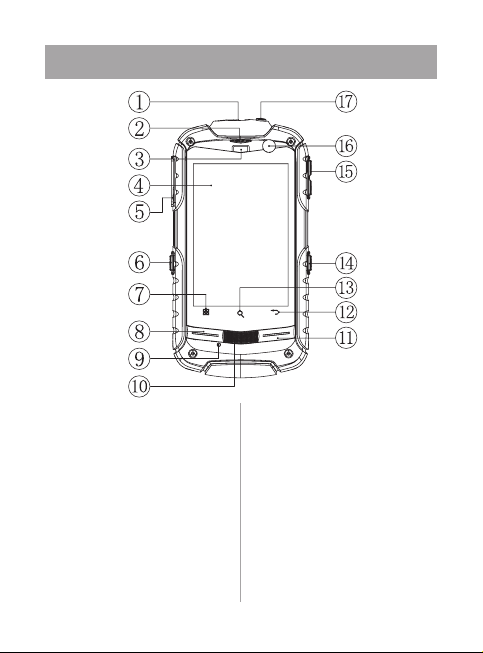
Внешний вид смартфона
Передняя панель:
(1) Разъём для наушников
под резиновой заглушкой
(2) Динамик
(3) Датчики
(4) Дисплей
(5) miscroUSB разъем
под резиновой заглушкой
(6) Активация фонарика
(7) Клавиша «Меню»
(8) Клавиша набора номера
(9) Микрофон
10
(10)
Клавиша «Главный экран»
(11) Клавиша «Отказ»/
Прекращение вызова
(12) Клавиша «Назад»
(13) Клавиша «Поиск»
(14) Активация фото/
видеокамеры
(15) Клавиша регулировки
громкости
(16) Фронтальная камера
(17) Клавиша включения/
выключения
Page 12
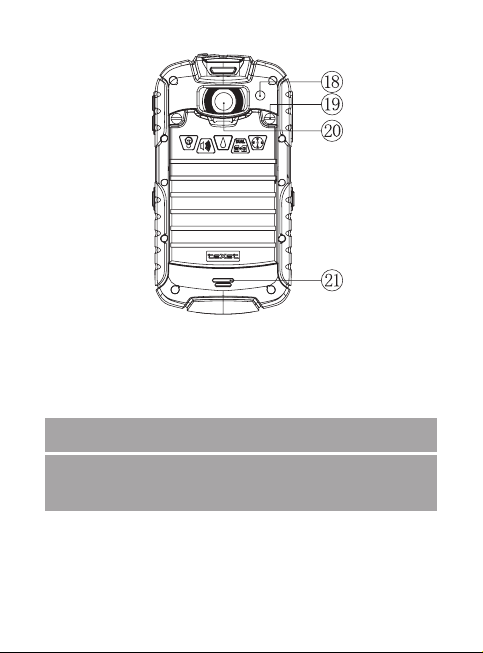
Задняя панель:
(18) Фонарик
(19) Винт крепления задней крышки
(20) Фото/видео камера
(21) Динамик
1. Подготовка к работе
1.1. Установка аккумуляторной
батареи
1) для правильной установки батареи стоит разместить
ее контактами вниз и стороной с информационными обозначениями к себе. В том случае, если Вы не видите информационных обозначений на батарее, Вы устанавливаете
батарею неверно и существует риск повредить контакты;
11
Page 13
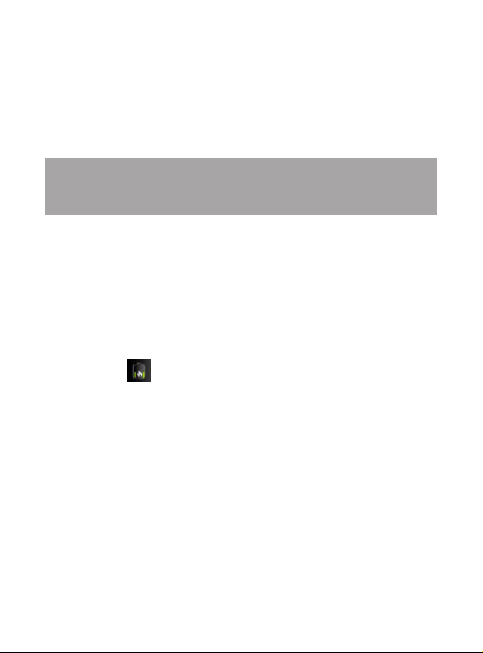
2) после верного размещения батареи закройте крышку
и зафиксируйте ее крепежными винтами;
Внимание! Перед установкой и извлечением акку-
муляторной батареи необходимо отсоединить зарядное
устройство. В противном случае возможно повреждение
смартфона
1.2. Зарядка аккумуляторной
батареи
Перед зарядкой аккумуляторной батареи внимательно
прочитайте раздел «Указания по эксплуатации».
Перед первым использованием устройства рекомен-
дуется произвести полную зарядку аккумуляторной батареи.
Присоедините USB-microUSB провод к адаптеру пи-
тания, подключите адаптер питания к сети и вставьте
microUSB разъем в соответствующее гнездо на корпусе
устройства. Во время зарядки значок питания на экране
устройства
вать об успешном начале процесса зарядки.
Рекомендуется не отсоединять устройство до тех пор,
пока батарея не зарядится полностью.
В момент полной зарядки аккумулятора значок питания
на экране устройства будет полностью закончен, а анимация, свидетельствующая о процессе зарядки, будет
приостановлена.
Примечание: для того, чтобы сохранить длительную
работоспособность аккумуляторной батареи и продлить
срок ее службы, следуйте нижеописанным инструкциям:
• перед первым использованием рекомендуется при-
соединить устройство к сети электропитания на 8-12 часов
до полной зарядки аккумулятора;
12
активируется, что будет свидетельство-
Page 14
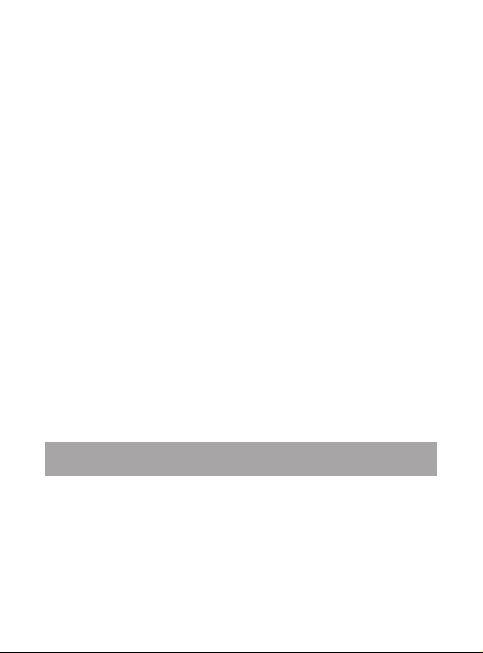
• не производите зарядку устройства при высокой
температуре;
• не следует производить подзарядку устройства пос-
тоянно: Вы можете сделать это в тот момент, когда на дис-
плее появится сообщение о низком уровне заряда;
• если Вы не используете устройство длительное время,
подзаряжайте аккумулятор не менее одного раза в течение
двух недель, не дожидайтесь момента полной разрядки;
Внимание! Неправильное подключение зарядного
устройства может привести к серьезному повреждению
смартфона. Гарантия не распространяется на какие-либо
повреждения, возникшие в результате неправильного использования устройства и сопутствующих аксессуаров.
Пожалуйста! Используйте только зарядные устройства
и кабели, одобренные компанией ЗАО «Электронные системы «Алкотел»». Использование несовместимых зарядных
устройств и кабелей может привести к взрыву аккумулятора или повреждению устройства.
В целях экономии электроэнергии отключайте зарядное устройство, если оно не используется. Зарядное
устройство не оснащено персональным выключателем
питания, поэтому его нужно отсоединять вручную, чтобы
прервать процесс зарядки смартфона.
1.3. Установка SIM-карт
Данный смартфон позволяет использовать две SIM-карты
одновременно. Вы можете использовать две SIM-карты с
различными номерами от различных поставщиков услуг
мобильной связи.
Если Вы совершаете звонок или отправляете/принимаете сообщение, а также пользуетесь мобильным Интернетом
с одной из SIM-карт, то вторая SIM-карта будет недоступна.
13
Page 15
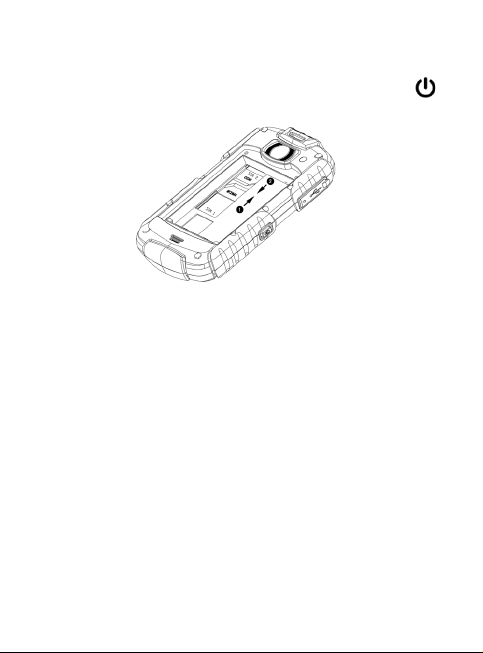
Перед началом установки SIM-карты убедитесь в том,
что устройство выключено. Если устройство включено,
для его выключения зажмите и удерживайте клавишу
(«Включение/выключение устройства»).
Для установки SIM-карт в любой из двух слотов произведите следующие действия:
• откройте крышку отсека батареи;
• выберите нужный слот для использования SIM-карты.
Обратите внимание, что GSM карта вставляется в верхний
слот, а WCDMA в нижний. Каждый слот имеет соответствующую маркировку;
• вставьте SIM-карты в разъемы логотипами оператора
к себе и контактами вниз. Обратите внимание, что специфика расположения SIM слотов на данном смартфоне
предполагает разное размещения SIM-карт в слотах. Стоит
обратить внимание на форму слота для SIM-карты, она
повторяет правильное расположение SIM;
• закрепите механизм фиксации SIM-карт движением
«к себе» (после успешного закрепления Вы можете услышать щелчок).
! Пожалуйста, не вставляйте карту памяти в разъем
для SIM-карты.
14
Page 16

1.4 Установка карты памяти
Смартфон TM-3200R имеет слот для карты памяти
формата microSD/SDHC емкостью до 32 Гб.
Чтобы установить карту произведите следующие действия:
• откройте крышку батарейного отсека;
• снимите механизм крепления microSD-карты с фик-
сации движением «вниз», приподнимите механизм фик-
сации, тем самым освободив место для microSD-карты;
• вставьте microSD-карту в разъем логотипом к себе и
контактами вниз;
• опустите механизмы фиксации microSD-карты;
• закрепите механизм фиксации microSD-карты дви-
жением «вверх» (после успешного закрепления Вы можете услышать щелчок).
! Пожалуйста, не вставляйте microSD-карту карту
контактами наружу и не пробуйте разместить ее в гнезде
в том случае, если сторона карты с логотипом и прочей
информацией обращена к лицевой панели устройства.
Для безопасного извлечения карты памяти необходимо
выполнить следующие действия:
• откройте раздел «Настройки»;
15
Page 17
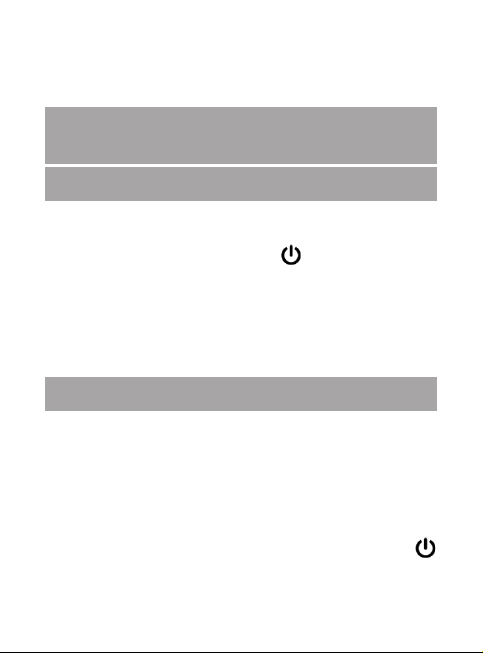
• выберите раздел «Память»;
• выберите пункт «Извлечь SD-карту» и дождитесь за-
вершения операции.
2. Включение и выключение
устройства
2.1. Включение
Перед включением смартфона внимательно прочитайте раздел «Указания по эксплуатации».
Нажмите и удерживайте клавишу в течение 2-х секунд.
После этого произойдет включение устройства, о чем можно будет судить по появлению заставки. Загрузка операционной системы произойдет за несколько секунд.
Примечание: если устройство находится в спящем
режиме, то для включения достаточно кратковременного
нажатия клавиши.
2.2. Спящий режим
Спящий режим удобен при регулярном использовании смартфона. В этом режиме смартфон находится в
активном состоянии, но дисплей при этом не активен,
а главный экран заблокирован. Это исключает случайные нажатия на дисплей и экономит энергию батареи,
но при этом позволяет быстро получить доступ к операционной системе. Для перехода в спящий режим или выхода из него кратковременно следует нажать клавишу.
Так же дополнительно стоит произвести разблокировку
устройства.
16
Page 18
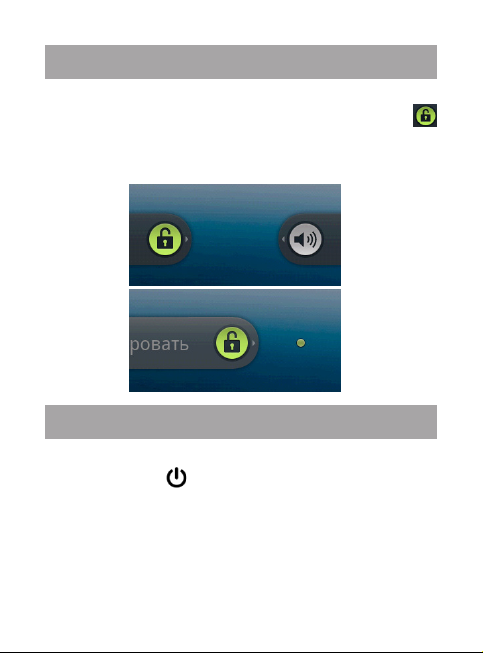
2.3. Разблокировка
После включения вам необходимо провести разблокировку экрана. Для этого нажмите и протяните значок
слева направо в сторону зеленой точки. После выполнения
этой процедуры, произойдет автоматическая разблокировка устройства и на экране появится «главный экран».
2.4. Выключение устройства
Для полного отключения устройства нажмите и удерживайте клавишу
чить питание» в появившемся меню. В этом же меню Вы
можете перевести смартфон в спящий режим либо отменить данное действие.
Примечание: В случае низкой зарядки аккумулятора,
устройство может быть отключено автоматически после
уведомления пользователя о существующей проблеме.
При этом, все несохраненные данные могут быть утеряны.
, после чего выберите пункт «Отклю-
17
Page 19
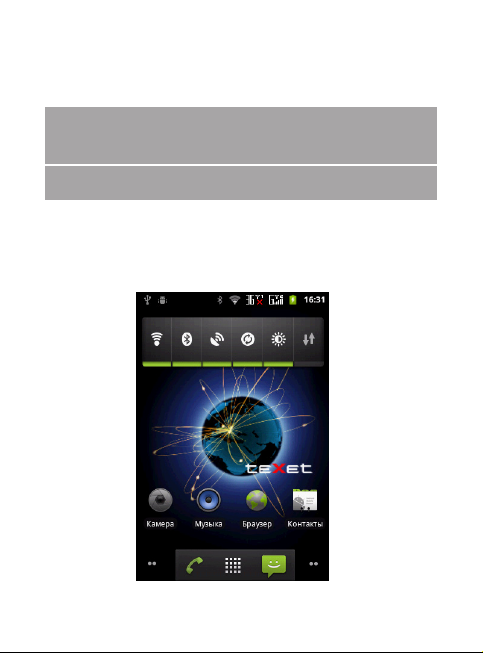
Во избежание потери данных заблаговременно сохраните
открытые документы, закройте все активные приложения
и подключите смартфон к источнику питания.
3. Рабочий стол, элементы
управления и пункты меню
3.1 Общий вид
Рабочий стол Вашего смартфона состоит из 5 экранов.
Главный экран расположен по центру, а дополнительные
экраны слева и справа от него. Любой из 5 экранов может
быть организован по вашему усмотрению.
18
Page 20
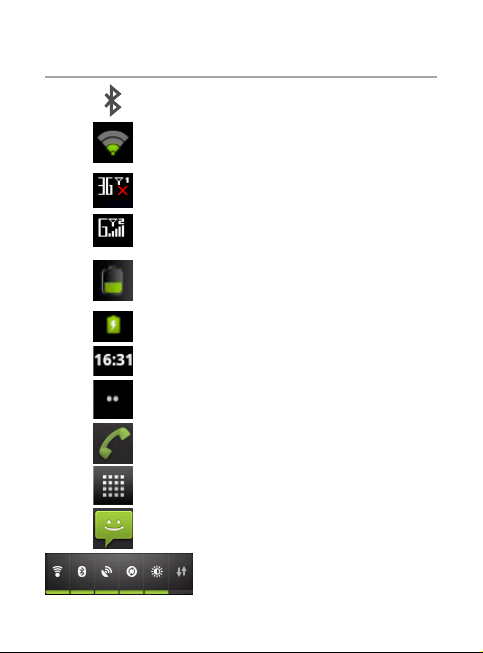
Значок Описание
Включена связь Bluetooth
Активное WiFi соединение,
качество соединения
Индикатор SIM 1
Индикатор SIM 2
Текущее состояние зарядки
аккумулятора
Идет зарядка аккумулятора
Установленное время
Индикация и переключение экранов
Набрать номер
Меню «Все программы»
Сообщения
Виджет
19
Page 21

3.2. Навигация по рабочему столу
Рабочий стол – это несколько экранов, на которые
могут быть вынесены значки приложений и виджеты. По
умолчанию вы всегда попадаете на главный (центральный) экран.
В нижнем левом и правом углах главного экрана находятся индикаторы, которые обозначают количество
дополнительных экранов, находящихся слева и справа от
выбранного .
ведите пальцем по рабочему столу в нужную сторону или
нажмите на соответствующий индикатор.
В центре находится клавиша
всех установленных приложений.
Для переключения между экранами про-
для доступа к списку
3.3. Управление элементами
Вы имеете возможность настроить любой из экранов
рабочего стола в соответствии со своими предпочтениями,
добавив на него ярлыки приложений или компонентов
приложений, а также виджеты или папки. Для этого следует
выполнить следующие действия:
• нажмите и удерживайте пустую область на экране в
режиме ожидания;
• выберите категорию элемента и элемент. На Ваш
выбор Вам будет предложена установка Ярлыка, Виджета,
Папки или Обоев.
Ярлык позволяет вынести на рабочий стол иконку для
быстрого доступа к программному обеспечению.
Виджет позволяет вынести интерфейс для быстрого
доступа к данным или функционалу установленных программ.
20
Page 22

Папка позволяет организовать пространство для хранения файлов или иной информации, а так же вынести на
рабочий стол контакты;
Обои позволяют выбрать новое изображение для вашего рабочего стола.
Удаление элементов с экрана рабочего стола.
Для удаления элементов произведите следующие
действия:
1. Выберите нужный элемент и удерживайте его нажа-
тием пальца;
2. Переместите элемент в корзину, значок которой
появится в нижней части экрана.
3. В момент, когда элемент будет выделен красным,
отпустите его, после чего он будет удален.
Примечание: удаление объекта с рабочего стола не
приведет к удалению его из системы. Любой объект можно восстановить на рабочем столе, используя приведенные выше инструкции.
Упорядочение приложений.
Вы можете на свое усмотрение упорядочить приложения на рабочем столе, изменив порядок их расположения.
Для того, чтобы переместить значок приложения на нужный экран произведите следующие действия:
1. Выберите и удерживайте нужный значок приложения;
2. Переместите значок в нужное место экрана на свое
усмотрение;
Обратите внимание на то, что значок приложения можно
переместить на другой экран.
21
Page 23

3.4 Строка состояния и область
уведомлений
В верхней части экрана находится строка состояния.
В этой строке расположены элементы управления, область
системных уведомлений, индикаторы беспроводных соединений, индикатор заряда батареи и часы.
Для того, чтобы раскрыть данный список, следует зафиксировать палец в верхней части экрана и провести
сверху вниз.
Для того, чтобы скрыть список, следует зафиксировать
палец на экране и провести снизу вверх.
3.5 Главное меню
Для вызова основного меню следует перейти на рабочий стол и нажать клавишу
панели смартфона.
Основное меню позволяет:
• добавлять объекты на любой из пяти экранов рабо-
чего стола (аналогично функции добавления объектов на
экран смартфона, подробно описанной в пункте 3.3);
• осуществлять управление установленными прило-
жениями (аналогично действиям, описанным в 4.7);
• устанавливать и изменять обои рабочего стола (ана-
логично действия, описанным в пункте 3.3.);
• вызывать меню быстрого поиска в Интернет;
• раскрывать область уведомлений строки состоянии
(см. пункт 3.4);
• получать быстрый доступ к меню «Настройки» (см.
пункт 4.).
22
, расположенную на лицевой
Page 24
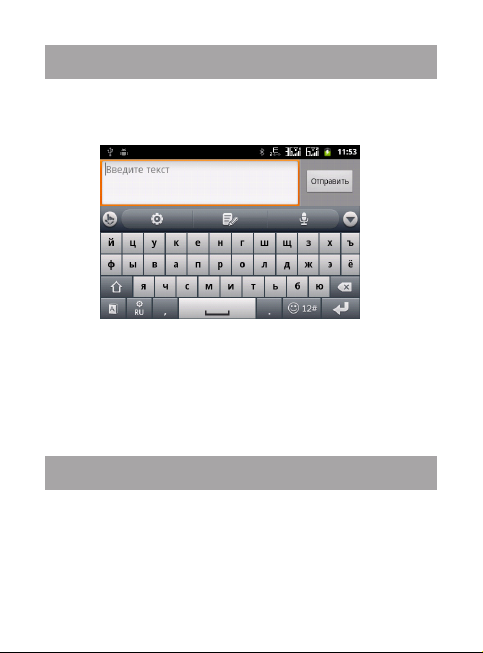
3.6. Экранная клавиатура
Когда вы запускаете приложение или начинаете работать с полем, в которое нужно ввести текст или цифры,
появляется экранная клавиатура.
Вы можете осуществлять ввод на нескольких языках.
Подробности настройки многоязыкового ввода Вы можете посмотреть в пункте 4.12. Язык и клавиатура.
После проведения необходимых настроек многоязыковой ввод будет доступен. При смене языка на клавише
отобразится активный язык ввода (например, Ru для рус-
ского языка или En для английского).
Ввод текста
Ввод текста осуществляется клавишами с экранной
клавиатуры. Символ, отображаемый на клавише это символ, который будет вставлен при нажатии этой клавиши.
Некоторые клавиши содержат несколько символов или
букв. Для того, чтобы увидеть полный перечень символов,
следует нажать на клавишу и задержать нажатие.
23
Page 25

Экранная клавиатура содержит дополнительные клавиши, которые могут быть использованы для облегчения
набора символов. Перечень функционала вспомогательных клавиш приведен ниже:
– вызов пункта «TouchPal клавиатура» меню настроек
«Язык и клавиатура» (подробно описан в п. 4.11);
– вызов меню «Изменить текст» (см. ниже);
– активация функционала голосового ввода. Внимание, для работы опции «Голосовой ввод» необходимо
активное подключение к Интернет.
– активация ввода заглавными буквами. Для фиксации ввода заглавными буквами следует нажать дважды.
– удаляет последние набранные символы.
– активация предиктивного ввода текста (см. ниже);
– переключение языка;
– переключает клавиатуру в режим ввода цифр,
символов, смайлов и Интернет-адресов, каждый из которых
расположен на отдельной вкладке;
– переносит текст на отдельную строку.
Меню «Изменить текст»
Вы можете воспользоваться меню «Изменить текст»
для совершения дополнительных операций. Для вызова
меню следует нажать клавишу
Пункты меню «Изменить текст»:
• «Вырезать» – опция удаляет весь выделенный текст
и копирует его во внутреннюю память устройства. Текст,
хранящийся в памяти устройства, может быть использо-
ван в дальнейшем;
24
на экранной клавиатуре.
Page 26

Обратите внимание, что устройство имеет ограничение на объем внутренней памяти. Если Вы копируете несколько фрагментов текста, вставить Вы сможете только
последний.
• «Копировать» – опция копирует весь выделенный
текст во внутреннюю память устройства без удаления.
Текст, хранящийся в памяти устройства, может быть использован в дальнейшем. Опция копирование имеет те же
ограничения, что и опция вырезания;
• «Вставить» – опция позволяет вставить тот текст и/или
информацию, которая была скопирована ранее;
• «Удалить» - опция позволяет удалить тот текст, который
был выделен ранее;
• «Выбрать» – опция позволяет выбрать фрагмент
текст в рамках области набора, используя клавиши нави-
гации;
• «Домой» – перемещение курсора в начало текста;
• «Завершить» – перемещение курсора в конец текста.
После того как вы введете текст, вы можете нажать
клавишу
предлагать свои собственные способы выделения или копирования текста.
функцию предиктивного ввода для быстрого и точного
набора текста. Предиктивный режим ввода текста активирован по умолчанию: по мере набора слова в строке
над экранной клавиатурой отображаются предлагаемые
совпадения. Вы можете активировать или деактивировать
набор предиктивного текста, нажав клавишу
выполните одно из следующих действий:
чтобы закрыть экранную клавиатуру.
Обратите внимание, что некоторые приложения могут
Ввод слов с помощью предиктивного ввода текста.
Экранная клавиатура Вашего смартфона поддерживает
Чтобы использовать функционал предиктивного ввода
25
Page 27

• если при наборе в строке над экранной клавиатурой
вы видите нужное слово, просто нажмите на него и слово
появится в тексте;
• если нужное слово отсутствует, но предлагаются
иные варианты ввода, вы можете найти нужное слово в
дополнительном меню. Для начала поиска следует нажать
на стрелку вправо на полосе прокрутки и выбрать нужный
вариант из предложенных.
4. Индивидуальная настройка
устройства
Используйте все возможности TM-3200R, настроив
смартфон в соответствии со своими предпочтениями. Все
указанные ниже действия осуществляются через пункт «Настройки» главного меню. Для того, чтобы получить доступ к
меню «Настройки» произведите следующие действия:
1) нажмите клавишу
вом нижнем углу
2) либо откройте меню «Настройки» через главное меню.
и выберите «Настройки» в пра-
4.1. Беспроводные сети
Настройка беспроводных модулей
• Режим полета – опция деактивирует все беспровод-
ные соединения.
• WiFi – активация WiFi модуля. Настройка WiFi проис-
ходит в соответствующем пункте (см. ниже).
Для активации модуля WiFi следует установить флажок
напротив пункта «Wi-Fi».
26
Page 28

После успешного подключения под надписью WiFi отоб-
разиться информация о том, к какой сети вы подключены,
а так же о том, что информация прошла успешно.
• Настройки WiFi – настройка WiFi подключения к конк-
ретным сетям.
Для подключения к заданной сети произведите следую-
щие действия: 1) откройте подраздел «Настройки Wi-Fi»;
2) система автоматически обнаружит доступные WiFi сети
и отобразит перечень с их названиями; 3) выберите сеть,
к которой вы хотите подключиться, и при необходимости
введите пароль; 4) при успешном подключении система
выведет значок
Примечание: возможность автоматической раздачи
IP адресов зависит от настроек WiFi роутера. В том случае,
если автоматическая раздача IP адресов поддерживается, никаких дополнительных действий предпринимать не
требуется. Задать статический IP-адрес вы можете в дополнительных настройках, для этого необходимо нажать
клавишу
Настройка Bluetooth
• Bluetooth – для активации модуля следует установить
флажок напротив пункта «Bluetooth»;
•
Настройка Bluetooth – позволяет задать дополнительные
параметры для обмена данными при помощи Bluetooth (такие
как имя устройства, параметры его видимости, тайм-аут видимости и осуществить поиск устройств с активным Bluetooth).
Режим модема
Опция позволяет открыть доступ к Интернет-подключению
смартфона через USB или организовать WiFi точку доступа.
Для организации доступа в интернет через через USB смартфон должен быть подключен к компьютеру.
в области уведомлений.
и выбрать «Дополнительные функции».
27
Page 29

Боле подробную информацию об организации WiFi
точки доступа вы можете получить из электронного справочника, который доступен в этом же разделе.
Настройки VPN
Опция позволяет настроить и управлять виртуальными
частными сетями. Только для опытных пользователей.
Мобильная сеть
Опция позволяет активировать и/или деактивировать
параметры сетей, точек доступа и роуминга.
Пункт «Настройка сетей» позволяет управлять следую-
щими опциями:
• Режим сети – позволяет выбирать предпочтитель-
ный режим сети (GSM/WCDMA – для использования 2G &
3G), WCDMA – только 3G, GSM – только 2G);
• Точки доступа (APN) – задайте информацию о точках
доступа в Интернет и для получения мультимедийных сообщений (MMS):
• Операторы связи – выберите предпочтительного
оператора связи. При нахождении в домашнем регионе
оператор связи выбирается автоматически.
Передача данных:
• Передача данных – установите флажок напротив
данного пункта для того, чтобы использовать услуги передачи данных по сети мобильной связи. Деактивируйте
флажок для того, чтобы не использовать услуги передачи
данных;
• Интернет-роуминг – установите флажок напротив
данного пункта для того, чтобы использовать услуги передачи данных в роуминге. Деактивируйте флажок для того,
чтобы не использовать услуги передачи данных в роуминге.
Внимание! За использование услуги передачи данных
в роуминге может взиматься дополнительная плата.
28
Page 30

4.2. Вызовы
Данный пункт позволяет установить параметры специфические параметры вызовов для каждой из двух SIM
карт, управлять услугой «Голосовая почта» и списком разрешенных номеров. Пункты меню Вызовы:
• Выбор SIM – управление разрешенными номерами,
вызовами и услугой «Голосовая почта» (более подробно
пункт описан ниже);
• Настройки IP – установка фиксированного IP-адреса
для каждой SIM-карты;
• Тональные сигналы – позволяет настроить длитель-
ность тональных сигналов;
Управление услугами:
• Разрешенные номера – позволяет установить ограниченный список номеров, разрешенных для звонков и
управлять списком разрешенных номеров. По умолчанию
данная опция отключена. Использование опции актуально
в случае использования корпоративных SIM карт или с
целью родительского контроля. Для активации функцио-
нала требуется ввод PIN2;
• Служба голосовой почты – позволяет настроить ис-
пользование голосовой почты. Обратите внимание на то,
что поставщиком услуги «Голосовая почта» является Ваш
оператор связи. С опциями настройки «Голосовой почты»
Вы можете ознакомиться на сайте поставщика услуг связи;
Настройки вызовов:
• Переадресация вызовов – позволяет установить
переадресацию вызовов согласно заданным параметрам
(всегда на заданный номер, если линия занята, при отсут-
ствии ответа, либо если абонент не доступен;
• АОН – задает параметры отображения Вашего номера
29
Page 31

при исходящих вызовах (всегда отображать, использовать
настройки сети, не показывать);
• Параллельные вызовы – получение извещений о па-
раллельных вызовах в момент разговора.
4.3. Звук
Здесь Вы можете задать настройки вибрации, звуков и
звонков Вашего смартфона.
• Режим без звука – активация/деактивация всех звуков, кроме звука будильника и мультимедийных плееров.
• Виброзвонок – возможность активировать опцию
вибрации в момент поступления звонка (всего предоставляется возможность выбора четырех различных опций
активации виброзвонка на выбор: всегда, никогда, в без-
звучном режиме, во всех режимах, кроме беззвучного);
• Громкость – регулировка параметров громкости при
входящем звонке, сообщений (уведомлений), для сигнала
будильника и воспроизведении мультимедиа;
• Мелодия телефона – позволяет установить мелодию
или звук при входящем звонке на усмотрение абонента;
• Звук уведомления – позволяет установить мелодию
или звук при поступлении сообщения;
• Звук клавиш – воспроизводить тональные сигналы
при нажатии клавиш;
• Звук нажатия на экран – возможность воспроизве-
дения щелчка при касании экрана;
• Звук блокировки экрана – возможность воспроизве-
дения звука при блокировке экрана и снятии блокировки;
• Виброотклик – вибрация при нажатии софт-клавиш и
некоторых элементов интерфейса.
30
Page 32

4.4. Экран
Данное меню позволяет настроить параметры экрана
смартфона. Меню содержит следующие пункты:
• Яркость – регулирует яркость экрана;
• Автоповорот экрана – опция автоматического по-
ворота экрана в зависимости от положения в ладони.
Использование данной опции очень удобно во время
просмотра мультимедийного контента;
• Анимация – настройка отображения анимации.
Обратите внимание на то, что постоянное использование
отображение анимации может привести к замедлению
работоспособности устройства;
• Автоотключение экрана – настройка интервала време-
ни, по истечении которого экран автоматически затухает.
4.5. Настройки SIM
Меню позволяет активировать и деактивировать используемые SIM-карты и установить SIM-карту, используемую по умолчанию для передачи данных. Внимание!
SIM-карта активирована только тогда, когда на ней установлен флажок. В том случае, если флажок не установлен,
SIM-карта не активна.
4.6. Местоположение и защита
Позволят настроить параметры определения местоположения и защиту Вашего устройства.
Пункты подменю «Мое местоположение»:
• Беспроводные сети – позволяет использовать опцию
31
Page 33

автоматического определения местоположения при по-
мощи данных от мобильных операторов и WiFi точек;
• Спутники GPS – активирует функционал GPS для
определения Вашего местоположения. Активация данного
функционала требует больших затрат энергии;
Подменю «Блокировка экрана» позволяет установить
графический ключ, PIN-код или уникальный пароль для
разблокировки экрана. Пожалуйста, будьте внимательны
при установке паролей и/или ключей. Постарайтесь запомнить их, либо записать и сохранить в надежном месте.
Пункты подменю «Блокировка экрана»:
• Снять защиту – отключение запроса пароля, кода
или ключа для снятия блокировки;
• Графический ключ – позволяет создать уникальный
графический ключ для блокировки экрана. Графический
ключ создается на основе девяти точек, размещенных на
экране смартфона. Более подробную инструкцию Вы мо-
жете получить при создании ключа;
• PIN – позволяет создать и установить PIN-код для
разблокировки экрана;
• Пароль – позволяет создать и установить пароль для
разблокировки экрана.
Подменю «Блокировка SIM-карты» позволяет настроить параметры блокировки SIM1 и SIM2, а так же выбрать
дополнительные опции:
• Блокировка SIM – активирует запрос PIN-кода SIM-
карты при включении смартфона;
• Изменить PIN – позволяет изменить существующий
PIN-код на усмотрение пользователя.
«Показывать пароли» - устанавливает параметр отображение или сокрытия пароля при его вводе.
«Выбрать администраторов» - позволяет добавить и
удалить администраторов устройства.
32
Page 34

Подменю «Хранилище регистрационных данных» содержит пункты:
• Доступ к хранилищу – позволяет разрешить прило-
жениям использовать хранилище сертификатов и реги-
страционных данных;
• Установка с SD-карты – позволяет установить серти-
фикаты шифрования с карты памяти;
• Установить пароль – позволяет установить или изменить
пароль для доступа в хранилище регистрационных данных;
• Очистить хранилище – данная опция позволяет удалить
все хранящиеся данные и сбросить установленный пароль.
4.7. Приложения
Подменю позволяет настроить управление приложениями, процессом их установки и разработки. Содержит
следующие пункты:
• Неизвестные источники – позволяет разрешить
установку приложений, устанавливаемых не из официаль-
ного каталога;
• Место установки – позволяет выбрать место для
установки приложений (это может быть внутренняя па-
мять, SD-карта, либо на усмотрение системы);
• Управление приложениями – отображает инфор-
мацию обо всех приложениях, установленных на устройство. Позволяет удалить, остановить приложения, а так
же сбросить всю информацию, хранящуюся в каждом от-
дельном приложении;
• Работающие приложения – отображает информа-
цию обо всех приложениях, запущенных на устройстве, а
так же остановить работу приложений;
• Использование памяти – отображает информацию
33
Page 35

относительно объема места в памяти устройства, которое
занимает каждое приложение;
• Разработка – позволяет настроить параметры для
разработки приложений. Данная опция предназначена
только для опытных пользователей. Более подробную
информацию по разработке можно получить из пользова-
тельской документации Google.
4.8. Аккаунты и синхронизация
Меню позволяет синхронизировать данные и настроить
параметры автоматической синхронизации. Для начала
синхронизации нужно иметь зарегистрированный аккаунт
от Google.
4.9. Восстановление и сброс
Меню позволяет настроить резервное копирование
пользовательских данных на серверах Google, а так же
произвести сброс и вернуться к первоначальным настройкам устройства.
Меню содержит следующие пункты:
• Резервное копирование – активация опции позволяет
сохранять резервные копии данных приложений, паролей,
точек доступа и прочих настроек на серверах Google;
Внимание! Функционал резервного копирование требует отправку данных с использованием существующего
подключения к Интернет. За отправку данных с использованием подключения к мобильной сети может взиматься
дополнительная плата.
• Автовосстановление – активация данной опции позво-
ляет восстанавливать все данные и настройки из резерв-
34
Page 36

ных копий при переустановке приложений;
• Сброс настроек – удаление всех данных и возврат к
первоначальным настройкам смартфона.
4.10. Память
Меню отображает актуальные данные относительно
распределения памяти на самом устройстве и внешней
SD-карте. Здесь можно увидеть информацию о наличии
свободного и занятого места и выбрать опцию безопас-
ного извлечения SD-карты.
4.11. Язык и клавиатура
Через меню можно выбрать язык, для операционной системы внутри смартфона, произвести настройки экранной клавиатуры и вручную пополнить словарный запас устройства.
• Выбрать язык – опция позволяет выбрать тот язык, на
ко
тором Вы планируете использовать операционную систему;
• Словарь пользователя – позволяет добавить Ваши
собственные слова и выражения для автоматического
ввода в дальнейшем (при этом должна быть подключена
опция автоматической подстановки).
Настройки клавиатуры:
TouchPal клавиатура – более функциональная клавиатура в сравнении со стандартной Android-клавиатурой. В
меню управления клавиатурой можно производить следующую настройку:
• Звук нажатия клавиш – активирует звук при нажатии
клавиш и устанавливает его громкость;
• Вибрация при нажатии – активирует вибрацию при
нажатии клавиш и устанавливает ее длительность;
35
Page 37

• Всплывающий эффект – эффект отображения символа
клавиши при нажатии на клавиатуру в дополнительном окне;
• Альтернативные символы – активация опции отобра-
жает альтернативные символы на клавишах. Для подстановки альтернативного символа следует задержать нажатие
на клавише клавиатуры;
• Раскладка клавиатуры – содержит дополнительное
подменю, которое позволяет:
– Включить функциональность ярлыков – активирует
ярлыки для доступа к страницам;
– Увеличить высоту клавиатуры – увеличение высоты
клавиатуры в вертикальной раскладке;
– Предпочтительная раскладка – выбор автоматической
настройки клавиатуры, QWERTY, QWERTZ или AZERTY на
выбор пользователя;
– Вертикальная раскладка – выбор опции отображение вертикальной раскладки клавиатуры (полноценная
QWERTY, 12-ти клавишная, CooTek T+);
– Горизонтальная раскладка – выбор опции отображение вертикальной раскладки клавиатуры (полноценная
QWERTY, 12-ти клавишная, CooTek T+);
• Smart Input – содержит дополнительное подменю,
которое позволяет:
– Предсказывать следующее – опция отображения
предложенных слов при активации быстрого набора;
– Исправлять опечатки – опция автоподстановки верных
слов в случае печати с ошибками;
– Проверять орфографию – опция автоматической
проверки орфографии;
– Адаптивное обучение – опция, которая позволяет запоминать вводимые слова для предложения автоматической
подстановки в дальней шем;
– Предсказание содержания – функционал позволяет
36
Page 38

анализировать содержа ние текста и вводимые слова .
• Помощь – в этом разделе можно проверить обновле-
ния для клавиатуры TouchPal, загрузить дополнительные
приложения и посмотреть информацию о программе.
Пожалуйста, обратите внимание на то, что работоспособность программ, не предустановленных на устройство
не может быть гарантирована.
Клавиатура Android – подменю позволяет настроить
стандартную клавиатуру Android, если по каким-то при-
чинам вы не желаете использовать функционал TouchPal.
Пункты меню:
• Виброотклик клавиш – активирует вибрацию при на-
жатии клавиш;
• Звук клавиш – активирует звук при нажатии клавиш;
• Увелич. при наж. – эффект отображения увеличенного
символа клавиши при нажатии на клавиатуру;
• Исправление нажатием – изменение орфографии слова
путем нажатия с использованием функционала подстановки;
Заглавные автоматически – автоматическая подстановка
•
согласных в начале предложения и/или после знака «точка»;
• Клавиша настроек – включение отображения клави-
ши настроек на экранной клавиатуре (доступны опции автоматического отображения, всегда показывать и всегда
скрывать);
• Голосовой ввод – включение отображения клавиши
«Голосовой ввод» (доступны опции отображения значка
на основной клавиатуре, на клавиатуре символов, либо
отключение значка);
• Языки ввода – предлагаются разнообразные языки
ввода на усмотрение пользователя (например, русский и
английский);
• Предлагать варианты – опция отображения предло-
женных слов при активации быстрого набора;
37
Page 39

• Автозавершение – опция автоматического завершения
написания слова при нажатии пробела.
4.12. Спец. возможности
Меню позволяет произвести настройку системы для людей
с ограниченными возможностями. Для настройки требуется
установка дополнительных приложений от третьих лиц. За загрузку приложений может взиматься дополнительная плата.
Вы можете выбрать приложения для активации специальных возможностей на свое усмотрение.
4.13. Дата и время
Меню позволяет задать актуальную дату и время, а так же
настроить параметры их отображения.
• Использовать данные, предоставленные сетью –
опция позволяет использовать данные о времени и дате,
предоставленные сетью Вашего оператора связи;
• Дата – установка актуального числа, месяца и года;
• Часовой пояс – установка часового пояса в зависи-
мости от местонахождения пользователя;
• Время – ручная установка времени;
• 24-часовой формат – отображение времени в 24-х
часовом формате;
• Выбрать формат даты – выбор формата отображе-
ния даты (например, дд.мм.гггг. или гггг.мм.дд.).
4.14. О телефоне
• Подменю отображает всю актуальную информацию
о смартфоне TM-3200: название модели, версию операционной системы, номер сборки и другие данные.
38
Page 40

• Помимо информации о смартфоне раздел содержит сведения о том, на какие приложения и/или функционал расходуется заряд батареи, а также правовую инфор-
мацию от Google относительно лицензий открытого ПО и
правовой информации.
5. Установка и удаление
приложений
5.1 Установка приложений
Помимо стандартного пакета базовых приложений OS
Android и предустановленного программного обеспечения от официальных партнеров teXet, Вы можете установить дополнительное программное обеспечение на свое
усмотрение. Программы могут быть установлены с карт
памяти или USB флеш-накопителей, загружены из Интернет
или из официального онлайн-каталога Google Play.
Установка приложений из Google Play (Маркет)
Приложение Google Play (Маркет) поставляется в базовой комплектации ПО и находится в общем списке установленных приложений.
После первого запуска приложения Вам будет предложено настроить учетную запись. На первой странице
«Настройка аккаунта Google» следует нажать «Далее».
• Если у Вас уже есть аккаунт Google, нажмите «Вход»,
введите Ваше имя пользователя и пароль и нажмите
«Вход» еще раз;
• Если же у Вас еще нет учетной записи от Google, ее
следует зарегистрировать. Для этого нажмите клавишу
«Создать» и следуйте инструкциям на экране смартфона.
39
Page 41

Все приложения в каталоге Google Play сгруппированы
по разделам («Виджеты», «Мультимедиа», «Новости и погода», «Инструменты» и д.р.). Приложения каждого раздела в свою очередь разделены на «Лучшие платные»,
«Лучшие бесплатные» и «Новинки». Кроме того, Вы можете
воспользоваться поиском по ключевым словам или ввести
название программы в поисковый запрос.
В информации по каждой программе Вы можете узнать
ее стоимость, рейтинг, прочитать комментарии пользователей, поставить свою оценку приложению и оставить
собственный отзыв. Для установки понравившегося приложения достаточно нажать клавишу «Установить» или
«Купить», если приложение платное.
В разделе «Загрузки» вы увидите список приложений,
каждому из которых будет присвоен статус «Предлагается
обновление», «Установлено» или «Приобретено».
Примечание:
• для работы с Google Play требуется подключение к
сети Интернет;
• перед работой с приложением Google Play убеди-
тесь что на устройстве правильно установлены текущие
дата и время, в противном случае соединение с сервером
не будет установлено;
• для получения подробных инструкций по программе
Google Play запустите приложение Google Play, нажмите
клавишу «меню» и выберите пункт «Справка».
Самостоятельная установка приложений
Для самостоятельной установки приложения необходимо: 1) записать установочный файл (файл в формате
.apk) на карту памяти, флеш-накопитель или во внутреннюю память; 2) найти этот файл в программе «Диспетчер
файлов» или в любом другом проводнике; 3) открыть файл
и подтвердить установку.
40
Page 42

Примечание: из соображений безопасности установка
приложений, полученных не из Google Play, заблокирована по умолчанию. Если Вам все же необходимо установить
такое приложение, то активируйте пункт «Неизвестные
источники» в разделе «Приложения» настроек системы
(см. пункт 4.7).
5.2. Удаление приложений
Для удаления установленного приложения выполните следующие действия: 1) на главном экране нажмите
клавишу
шемся меню; 2) найдите и выберите нужное приложение
в списке, откройте информацию о приложении путем на-
жатия; 3) нажмите клавишу «Удалить» внутри информации
о приложении и подтвердите действие.
Примечание: приложения, входящие в состав операционной системы, удалить невозможно.
и выберите раздел «Приложения» в открыв-
5.3 Обновление
Обновление по воздуху.
Для смартфона teXet TM-3200R доступна технология обновления по воздуху – OTA Update Service. При появлении новой версии ПО, система автоматического обновления предложит скачать и установить обновление на Ваш смартфон.
Для начала обновления Вам необходимо подключение
к сети Интернет по WiFi.
Обновление вручную.
1) Загрузите из раздела «Поддержка» для модели TM-
3200R файл с прошивкой, извлеките из архива папку image;
Подготовьте вашу microSD карту для установки обновле-
41
Page 43

ния, отформатировав ее. Не используйте microSD карточки
ниже class 4!; 2) Скопируйте папку image на microSD карту;
3) ОДНОВРЕМЕННО нажмите и удерживайте клавиши уве-
личения/уменьшения громкости (15 на схеме устройства),
и только после этого нажмите и удерживайте клавишу
включения (17 на схеме устройства). Почти сразу же после
нажатия на клавишу 17 устройство завибрирует, после чего
начнётся процесс автоматического обновления ПО.
Внимание! Если у Вас возникли сложности с перепро-
шивкой устройств, обратитесь в авторизованный сервисный
центр.
6. Подключение смартфона к ком-
пьютеру в режиме USB накопителя
Для подключения смартфона к компьютеру в режиме
USB-накопителя произведите следующие действия:
1. Вставьте USB штекер в соответствующее гнездо ста-
ционарного компьютера или ноутбука, вставьте miniUSB
штекер в соответствующий разъем на смартфоне;
2. На появившемся экране с Андроидом и USB-разъемом
нажмите клавишу «Включить USB-накопитель»;
3. Через некоторое время устройство определиться
как съемный USB накопитель и Вы получите доступ к внутренней памяти смартфона и карте памяти.
7. Телефонные вызовы
Набор телефонного номера
Вы можете набрать номер вручную или воспользоваться
функцией поиска и набора номера сохраненного контакта
или номера в журнале вызовов.
42
Page 44

7.1 Экстренный вызов
Вы можете выполнять экстренные вызовы с Вашего
телефона, даже если в нем не установлена SIM-карта или
если SIM-карта заблокирована.
Для того, чтобы получить доступ к данному меню, произведите следующие действия:
• нажмите клавишу
• наберите номер экстренной службы вашего региона
в международном формате (например, 000), а затем нажмите клавишу вызова.
Обратите на то, что на вашей SIM-карте могут быть
записаны дополнительные номера телефонов служб экстренной помощи. Подробности Вы можете узнать у оператора мобильной связи.
7.2 Выполнение вызова на экране
набора номера телефона
Для вызова клавиатуры набора номера следует нажать
клавишу
бора номера;
дите следующие действия:
Значение символов на клавиатуре набора номера:
– звонок с SIM1;
– звонок с SIM2;
– клавиша удаления символа;
– клавиша «Свернуть/Развернуть» клавиатуру на-
Для осуществления набора номера вручную произве-
• нажмите клавишу
43
Page 45

• на появившемся экране
наберите нужную последова-
тельность цифр и символов;
• осуществите вызов пос-
редством нажатия на клавишу
или .
Внимание, для того, чтобы
поставить знак + перед основным номером следует нажать
и задержать клавишу с обоз-
начениями 0+.
Если вы ввели неправильную
цифру, нажмите клавишу чтобы
удалить ненужный символ. Чтобы удалить все введенные значения, данную клавишу следует нажать и удерживать.
7.3. Меню «Вызовы»
Информация для всех входящих, исходящих и принятых
вызовах сохраняется в подменю «Вызовы». Для того, чтобы
получить доступ к данному меню, произведите следующие действия:
• нажмите клавишу
• на появившемся экране откройте подменю «Вызовы».
Из меню «Вызовы» можно осуществить быстрый звонок
на пропущенный, принятый или набранный номер.
Для осуществления дополнительных операций через
меню «Вызовы» следует выбрать любой вызов из списка и
задержать нажатие. В открывшемся меню вам будут доступны следующие опции:
44
Page 46

• набрать данный номер при помощи SIM1 или SIM2;
• возможность внести коррективы в номер и набрать его;
• отправить SMS;
• просмотреть информацию о контакте (для номеров,
добавленных в книгу контактов);
• возможность добавить номер в книгу контактов (для но-
меров, которые еще не были добавлены в список контактов).
При добавлении номера в список контактов Вы можете либо
добавить эту информацию к одному из существующих кон-
тактов, либо добавить новый контакт в свою адресную книгу;
• удалить из списка вызовов.
Для настройки и проведения прочих операций с меню
«Вызовы» следует нажать клавишу
ществлять следующие дополнительные операции:
• очистить список вызовов – удаляет всю информацию
о всех типах вызовах с вашего телефонного аппарата;
• настроить быстрый набор номера. Для настройки быст-
рого набора номера следует зайти в меню, выбрать пункт 2-9
на свое усмотрение и назначить на него номер из «Контактов». После завершения операции длительное нажатие данной клавиши на клавиатуре для звонков будет автоматически
набирать установленный номер. Например, если вы установили контакт «Ваня» на клавишу 3, то при длительном нажатии
на 3, телефон будет автоматически набирать номер «Вани».
Дополнительная настройка меню «Вызовы» осуществляется через верхнюю панель. Для настройки отображения
дополнительных опций следует нажать на левое или правое
верхнее подменю и выбрать необходимые пункты.
Пункты левого меню позволяют возможность выбрать,
историю звонков с какой именно SIM-карты следует отображать в меню «Вызовы». На выбор доступны обе SIM-карты
или SIM1/2 на усмотрение пользователя.
Пункты правого меню позволяют возможность выбрать,
. Это позволяет осу-
45
Page 47

информацию о каких типах звонков следует отображать в
меню «Вызовы». На выбор доступны Принятые, Входящие
и Пропущенные вызовы.
7.4. Выполнение вызова через
книгу контактов
Для осуществления набора номера через «Контакты»
произведите следующие действия:
• нажмите клавишу
• на появившемся экране откройте подменю «Контакты»;
• найдите нужный контакт вручную или же через функцию
поиска. Для начала поиска контактов следует нажать клавишу
• нажмите на имя контакта и откройте его профайл с
внесенной контактной информацией;
• выберите нужный номер контакта и нажмите на него.
После этого Вам будет предложено осуществить вызов
при помощи SIM1 или SIM2.
7.5. Прием вызовов
При поступлении телефонного вызова от абонента из
списка контактов откроется экран «Входящий вызов», на
котором будут показаны значок-идентификатор звонящего человека, его имя и телефонный номер (возможность
отображения телефонного номера зависит от настроек
сети).
При поступлении телефонного вызова от человека, не сохраненного в списке контактов, на экране входящего вызова
будут показаны только стандартный значок-идентификатор
звонящего человека и его телефонный номер.
46
Page 48

Ответ или отклонение входящего вызова
Для того, чтобы ответить на входящий вызов следует
протянуть полосу зеленого цвета с информацией о поступившем звонке вправо.
Для того, чтобы отклонить входящий звонок, следует
протянуть полосу красного цвета с информацией о поступившем звонке влево.
7.6. Возможности, доступные
во время разговора
Во время разговора, используя клавиши на экране телефона можно производить ряд дополнительных действий:
• нажатие клавиш «Откл.звук» приводит к отключению
микрофона смартфона;
•
нажатие клавиши «Динамик» активирует громкую связь;
• нажатие клавиши «Удерживать» переводит аппарат в
режим ожидания;
• нажатие клавиши «Завершить» завершает вызов;
• нажатие клавиши «Удерживать» переводит вызов в
режим ожидания;
• нажатие клавиши «+ Вызов» позволяет организовать
конференц-звонок.
47
Page 49

Переключение между вызовами
Во время телефонного разговора вы имеете возможность
переключаться между двумя вызовами. Для постановки
текущего вызова на удержание следует просто принять
второй входящий звонок. Первый вызов будут переведен
в режим ожидания автоматически, в то время как второй
вызов будет активен.
Установка конференц-связи
Вы можете легко устанавливать конференц-связь с
друзьями, семьей или коллегами. Сделайте или примите
первый вызов. Затем нажмите клавишу «+ Вызов». Далее
наберите нужный номер, номер автоматически будет добавлен к существующему диалогу.
Важно: осуществить набор второго номера вы сможете
только со свободной SIM-карты (отличной от той, с которой
вы осуществляете звонок или его принимаете).
8.Сообщения
Для того, чтобы воспользоваться функционалом отправки текстовых и/или мультимедийных сообщений следует воспользоваться меню SMS/MMS, доступ в которое
можно получить напрямую с главного экрана, нажав на
значок
Меню SMS/MMS содержит полный перечень сообщений в формате диалогов. Т.е. вы имеете возможность видеть как входящие, так и отправленные сообщения, а так
же черновики.
Меню «SMS/MMS» содержит несколько опций. Для доступа к опциям меню следует нажать
увидите пункты «Новое сообщение», «Удалить диалоги»,
«Поиск», «Настройки» и «Зад. время».
48
. После нажатия Вы
Page 50

8.1. Новое сообщение
Позволяет создать текстовое и/или мультимедийное
сообщение для отправки с Вашего смартфона. При нажатии на «Отправить новое сообщение» вы увидите меню, в
котором нужно проставить адресата сообщения и ввести
его текст. Внизу сообщения будет экранная клавиатура
для ввода адресата и текста.
В поле «Кому» следует ввести номер адресата сообщения. Обратите на то, что в номере адресата должны присутствовать только цифры. Так же Вы можете добавить имя
адресата из адресной книги. Для этого нажмите на значок
и выберите один или несколько контактов из списка.
В поле «Введите текст» следует ввести текст исходящего сообщения для отправки адресату. После завершения набора следует нажать клавишу «Готово».
Далее у Вас появится возможность отправить сообщение при помощи SIM1 или SIM2.
Обратите внимание на то, что меню отправки сообщения содержит ряд дополнительных пунктов, для их вызова
следует нажать клавишу
• Добавить тему (только для MMS сообщений) – опция
добавляет тему исходящего сообщения, сообщение при
этом автоматически преобразуется в MMS;
.
49
Page 51

• Прикрепить файл (только для MMS сообщений) – опция позволяет прикрепить файл к исходящему сообщению. На выбор вы можете прикрепить один или несколько
файлов, соответствующих по формату изображению, ау-
дио и видео-файлу;
Обратите внимание на то, что существует ограничение на размер файлов, передаваемых в MMS сообщении.
Уточнить эту информацию у оператора мобильной связи.
Обратите внимание на то, что файл, который вы передаете в MMS сообщении, может не воспроизводиться на
другом устройстве. Это зависит от поддержки нужного
формата файлов иным устройством.
• Вставить смайлик – опция предлагает набор забавных смайликов для использования при создании сообщений. Смайлик представляет из себя набор текстовых
символов, так что для его отправки активация MMS не
требуется;
• Все цепочки – данная опция возвращает пользова-
теля в меню с полным перечнем диалогов;
• Отменить – прекращение создания сообщения, воз-
врат в меню диалогов;
• «Зад. время» – функционал установки отправки со-
общения по расписанию. Можно задать дату и время отправки сообщения.
8.2. Удалить диалоги
Для удаления ненужных диалогов следует зайти в меню
«SMS/MMS» нажать клавишу
диалоги». После этого рядом с каждым диалогом появится
иконка, в которой нужно поставить флажок, если вы планируете удалить данный диалог. Если вы не планируете удалять диалог, просто не активируйте флажок.
50
и выбрать опцию «Удалить
Page 52

Также предлагается опция «Выбрать все», которая
проставляет флажки у всего перечня диалогов. Пожалуйста, не используйте данную опцию, если Вы не планируете
производить удаление всех диалогов.
Для завершения процесса удаления следует нажать
клавишу «Удалить» и подтвердить удаление.
8.3. Поиск
Для осуществления поиска следует зайти в меню
«SMS/MMS» нажать клавишу
ся дополнительное меню, в котором можно осуществлять
поиск нужного диалога, путем ввода его содержания с
экранной клавиатуры. Поиск по имени контакта в диалогах не осуществляется.
. После этого откроет-
8.4. Настройки
Данный пункт позволяет настроить диалоговое меню
SMS/MMS сообщений и настроить связанные с ними дополнительные опции. Пункты меню «Настройки»:
Настройки хранилища:
• Удалять старые – активация опции удаления старых
сообщений при достижении максимального количества
(параметр макс. количества задается ниже);
• Макс. количество SMS – позволяет установить макси-
мальное количество SMS сообщений в списке диалогов;
• Макс. количество MMS – позволяет установить
максимальное количество мультимедийных сообщений
(MMS) в списке диалогов;
Настройки SMS:
• Отчеты о доставке – активация получения информации
о доставке SMS сообщений;
51
Page 53

• Управл. сообщ. на SIM1/SIM2 – опции позволяют
читать и управлять сообщениями, которые хранятся на
SIM1/SIM2, а не во внутренней памяти смартфона;
• Шаблоны SMS – создание шаблонов SMS для быстрой
отправки.
Настройки MMS:
• Отчет о доставке - активация получения информации
о доставке MMS сообщений;
• Срок доставки – установка срока доставки для MMS
(12 ч., 24 ч, 7 дней, без ограничений);
• Приоритет – установка приоритета отправляемого
сообщения (низкий, нормальный, высокий);
• Автозагрузка – автоматическое получение MMS со-
общений при нахождении в домашней сети;
Пожалуйста, обратите внимание на то, что возможность приема MMS зависит от качества связи внутри сети.
В местах, где слабый сигнал либо большое скопление людей могут быть сложности с получением MMS сообщений.
• Автозагрузка в роуминге – автоматическое получе-
ние MMS сообщений при нахождении в роуминге;
Настройки уведомлений:
• Уведомления – активация отображения информации
о соо бщениях в с троке состояния (более подробную
информацию о строке состояния Вы можете узнать из
пункта 3.4 «Строка состояния»).
• Звук уведомления – позволяет настроить звук, кото-
рый будет проигрываться после поступления сообщения;
• Вибросигнал – установка вибросигнала в момент
поступления нового сообщения. Доступно три режима
активности вибросигнала: всегда, только в беззвучном
режиме, никогда.
52
Page 54

8.5. Меню «Параметры сообщения»
Вы можете управлять диалогами из дополнительного
меню «Параметры сообщения», которое можно вызвать
из открытого диалога. Для вызова меню откройте любое
сообщение или диалог при помощи нажатия, далее повторно нажмите на экран и зафиксируйте нажатие на некоторое время. После этого на экране появится меню «Параметры сообщения» со следующими опциями:
Заблокировать сообщение – опция позволяет защитить
•
сообщение от случайного или целенаправленного удаления.
После установки блокировки от удаления справа от него появится значок в форме замка. Защита от удаления сработает
даже в том случае, если для удаления был выбран весь диалог,
содержащий данное сообщение. Снять защиту от удаления
можно через это же меню (пункт «Разблокировать сообщение»).
После снятия блокировки значок в форме замка исчезнет;
• Переслать – опция позволяет переслать сообщение
одному или нескольким контактам из списка;
• Копировать текст сообщения – опция позволяет скопи-
ровать текст сообщения для последующего использования
при наборе сообщений или работе в текстовом редакторе;
• Копировать на SIM1/2 – копировать сообщение на
выбранную SIM;
• Переместить на SIM1/2 – переместить сообщение на
выбранную SIM;
• Сведения о сообщении – опция отображает все све-
дения о полученном сообщении: тип сообщения, номер, с
которого оно было получено, дату и время получения;
• Удалить сообщение – опция удаления сообщения
внутри диалога. Опция недоступна для сообщений, заблокированных на удаление (см. выше).
53
Page 55

9. Контакты
Для удобства вызовов, отправки сообщений и систематизации информации по Вашим контактам вы можете
воспользоваться меню «Контакты». Для доступа в меню
контакты следует нажать клавишу
«Контакты», либо просто нажать на значок «Контакты»,
размещенный на главном экране рабочего стола.
В меню контакты можно осуществить следующие действия:
• осуществить поиск нужного контакта;
• добавить новый контакт;
• удалить контакты;
• создать группу контактов;
• настроить отображение контактов;
• произвести настройки аккаунтов и синхронизации;
• импортировать/экспортировать контакты.
Для доступа к функционалу меню контакты следует нажать клавишу
.
и выбрать вкладку
9.1. Поиск
Для осуществления поиска следует зайти в меню
«Контакты» нажать клавишу
дополнительное меню, в котором можно осуществлять
поиск нужно контакта путем ввода его имени с экранной
клавиатуры. Перед началом поиска, пожалуйста, убедитесь в том, что имя контакта записано верно и совпадает с
вашим поисковым запросом.
. После этого откроется
9.2. Новый контакт
Для добавления нового контакта следует зайти в меню
«Контакты» нажать клавишу и выбрать опцию «Новый
54
Page 56

контакт». Новый контакт можно сохранить в память телефона, на SIM1 или SIM2.
Обратите внимание на то, что сохранение контакта на
SIM1 имеет ряд ограничений и, в большинстве своем, позволяет сохранить только имя контакта и имя телефона.
При сохранении контактов в память телефона Вам будет предложено:
• добавить фотографию контакта. Фотографию можно
добавить из существующих изображений, так же предлагается возможность сфотографировать человека в мо-
мент добавления информации;
• добавить такую информацию как Имя и Фамилия
контакта;
• добавить номер абонента для последующего осу-
ществления звонка. Вы можете добавить сразу несколько
контактных номеров, присвоив им различные наименования (мобильный, личный, домашний и другие номера).
Для изменения типа номера, либо задания типа на свое
усмотрение следует нажать на иконку с описанием типа
(например, «Мобильный») и выбрать тип из предложенного списка, либо воспользоваться опцией «Создать свой
ярлык», которая позволяет задать имя на свое усмотрение;
• добавить адрес электронной почты;
• добавить дополнительную информацию о контакте.
9.3. Удалить контакты
Для удаления ненужных контактов следует зайти в
меню «Контакты» нажать клавишу
«Удалить контакты». После этого рядом с каждым контактом появится иконка, в которой нужно поставить флажок,
если вы планируете удалить данный контакт. Если вы не
планируете удалять контакт, просто не активируйте фла-
и выбрать опцию
55
Page 57

жок рядом с именем контакта.
Так же предлагается опция «Все», которая проставляет
флажки у всего контакт листа. Пожалуйста, не используйте
данную опцию, если Вы не планируете производить полное удаление контакт-листа.
Для завершения процесса удаления следует нажать
клавишу «Удалить».
9.4. Варианты отображения
Для выбора варианта отображения контактов следует
зайти в меню «Контакты» нажать клавишу
опцию «Варианты отображения». На выбор пользователя
предлагаются следующие варианты отображения контактов:
• Контакты с телефонами – в случае выбора опции бу-
дут отображаться только те контакты, которые содержат
номера телефонов;
• Упорядочить контакты – контакты могут быть упоря-
дочены по имени или фамилии на Ваше усмотрение;
• Показывать в контактах – Вы можете выбрать имя или
фамилию следует отображать в контактах в первую очередь;
• Контакты в телефоне – активная опция отображает
все контакты, хранящиеся в памяти телефона;
• Контакты SIM1 – активная опция отображает все кон-
такты, хранящиеся на SIM1;
• Контакты SIM2 - активная опция отображает все кон-
такты, хранящиеся на SIM2;
и выбрать
9.5. Управление группами
Опция позволяет просматривать контакты, рассортированные по группам. Здесь можно просматривать су-
56
Page 58

ществующие группы, создавать новые и редактировать
данные о группах.
По умолчанию в меню отображаются группы контактов,
сохраненные в памяти смартфона, на SIM1&2 соответственно.
Так же можно создать группу на свое усмотрение. Для
соз дания группы следует зай ти в меню «Ко нтакты»,
нажать клавишу и выбрать опцию «Управл. группами».
Далее следует повторно нажать на клавишу
опцию «Добавить группу». При создании следует задать
имя группы. После создания новая группа отобразится в
списке всех существующих групп. Добавить в группу контакты можно через меню управления группой. Для этого
следует произвести следующие действия:
• откройте созданную группу;
• нажмите клавишу
• выберите опцию «Добавить контакты»;
• выберите нужные контакты из предложенного списка;
• нажмите OK для создания группы контактов.
Удаление контактов из группы осуществляется аналогичным способом с использованием опции «Удалить
контакты».
Внимание! Создать группу контактов Вы можете только
из тех номеров, которые сохранены в памяти смартфона.
Для сохранения в группе контактов номеров с SIM-карт следует экспортировать их во внутреннюю память (см. ниже).
;
и выбрать
9.6. Редактирование информации
о контакте
Вы также можете осуществлять редактирование информации о своих контактах. Для этого следует выбрать
нужный контакт, нажать на него и задержать нажатие. По-
57
Page 59

сле этого появится всплывающее меню, через которое Вы
сможете осуществить следующие операции:
• Просмотреть контакт – отображает всю введенную
информацию о контакте;
• Позвонить – осуществляет набор номера контакта
(либо предлагает один из номеров для выбора);
• IP звонок – осуществить IP звонок;
• отправить SMS/MMS/ – отправляет на номер контакта
текстовое, либо мультимедийное сообщение;
• добавить/удалить из избранных – позволяет доба-
вить либо удалить контакт из списка избранные для быст-
рого доступа;
• изменить контакт – позволяет изменять информа-
цию о контакте, добавлять, удалять и/или редактировать
информацию о контакте;
• добавить в черный список – добавляет контакт в
черный список, что блокирует звонки на данный номер.
Удалить контакт из черного списка можно через меню
«Местоположение и защита». Подробно процесс описан в
пункте 4.7 настоящего руководства по эксплуатации.
9.7.Настройка списка избранных
контактов
Вы можете настроить меню «Избранное» для оперативного доступа к наиболее часто используемым контактам.
Для того, чтобы добавить контакт в меню «Избранное»
следует произвести следующие действия:
• откройте вкладку «Контакты»;
•
выберите контакт, который хотите добавить в «Избранное»;
• активируйте «звездочку» рядом с именем контакта.
Обратите внимание на то, что в «Избранное» могут
58
Page 60

быть добавлены только те контакты, которые Вы внесли
самостоятельно. Сервисные номера, записанные на карту,
в «Избранное» не добавляются.
9.8. Импорт/экспорт контактов
Функционал позволяет осуществить операции импорта/
экспорта контактов с/на SIM1 и SIM2, импорта/экспорта
контактов с/на SD-карту, а так же переслать контакты при
помощи Bluetooth и электронной почты.
Для осуществления операций по импорту/экспорту в
меню «Контакты» следует нажать клавишу , далее выбрать «Еще» – «Импорт/Экспорт» и нужный пункт (например Импортировать с SIM1). После выбора нужной опции,
операция будет осуществлена за несколько секунд.
10. Возможные неисправности
и методы их устранения
Информация, изложенная ниже, поможет Вам выявить
и устранить наиболее распространенные проблемы аппаратной части и программного обеспечения, с которыми
Вы можете столкнуться.
При возникновении описанных ниже проблем следует
сначала попытаться решить их самостоятельно, воспользовавшись изложенными рекомендациями. В том случае,
если приведенные советы не помогут, обратитесь в службу поддержки teXet или к специалистам авторизованного
сервисного центра.
Перед тем, как предпринять какие-либо дальнейшие
действия, проверьте:
• заряжен ли аккумулятор;
59
Page 61

• сохранится ли неисправность устройства после от-
ключения всех внешних устройств;
• сохранится ли неисправность после перезагрузки
устройства;
• корректно ли была произведена настройка системы.
Если Вы допустили ошибки при настройке устройства
или не уверены в корректности сделанных Вами изменений, попробуйте восстановить первоначальные настройки
системы.
Для восстановления настроек выполните следующие
действия:
• зайдите в раздел «Настройки»;
• откройте меню «Конфиденциальность»;
• выберите пункт «Сброс настроек» и следуйте даль-
нейшим указаниям.
Сбои в работе карты памяти
При сбоях в работе карты памяти, используемой в
смартфоне, проблема, как правило, заключается в самом
внешнем устройстве. Поэтому сначала проверьте носитель информации на работоспособность и при необходимости обратитесь к их производителю.
Так же рекомендуем произвести следующие действия:
• убедитесь в том, что карта вставлена в предназна-
ченный для нее разъем до упора;
• убедитесь в том, что карта вставлена правильной
стороной;
• возможно, карта повреждена. Попробуйте прове-
рить работоспособность карты на другом устройстве;
попробуйте извлечь или повторно вставить карту памяти;
•
• попробуйте перезагрузить смартфон;
• обратитесь к руководству по установке данной карты.
Программное обеспечение третьих лиц
У Вас могут возникать проблемы в случае использова-
60
Page 62

ния не авторизованного и не прошедшего проверку программного обеспечения третьих лиц. Производитель не
может гарантировать работоспособность таких приложений и не несет ответственность за сбои в работе смартфона вследствие их использования. По поводу некорректной
работоспособности приложений на смартфоне teXet вы
можете обратиться к разработчику приложения, предоставив всю необходимую информацию об устройстве.
Смартфон не включается
• проверьте заряд аккумулятора, в случае разрядки
присоедините адаптер питания и подождите не менее
5-ти минут;
• нажмите и удерживайте клавишу включения устройства
не менее 5 сек;
• в том случае, если аккумулятор заряжен, все равно под-
ключите адаптер питания и повторите процедуру повторно;
• если устройство не включается даже после подза-
рядки, обратитесь в службу поддержки или авторизованный сервисный центр.
Cмартфон отключается сразу после включения
• возможно, у устройства чрезвычайно низкий заряд аккумулятора. В этом случае система автоматически
предотвращает полную разрядку во избежание потери
информации и хранящихся данных. Перед тем, как осуществить повторную попытку включения устройства, заряжайте его не менее 5-ти минут и не отсоединяйте адаптер
питания от розетки во время работы.
Батарея быстро разряжается
• возможно, Вы используете программы, требующие
большого расхода энергии. Больше всего энергии рас-
ходуется на просмотр видео;
• попробуйте установить более экономичные настройки
яркости экрана;
61
Page 63

• установите последнюю версию прошивки;
• аккумулятор разряжается во время работы при низ-
кой температуре.
Аккумулятор не заряжается
• убедитесь в том, что адаптер питания подключен к
работающей розетке. При подключении адаптера питания
на устройстве должен гореть светодиодный индикатор за-
ряда аккумулятора;
• убедитесь в том, что вы используете стандартный
адаптер питания, а не адаптер от другого устройства;
• аккумулятор может не заряжаться во время работы
при высокой температуре.
Сенсорный экран медленно или неправильно реа-
гирует на касания
• удалите защитную пленку с экрана. Защитная пленка
может помешать корректному распознаванию прикосно-
вений к дисплею;
• при работе с сенсорным экраном руки должны быть
чистыми и сухими;
• перезагрузите смартфон.
Проблема с осуществлением и/или приемом вызовов
Уведомление об ошибке доступа к сети
• проблема может быть вызвана слабым сигналом сети.
Переместитесь в место, где сигнал сети более стабилен;
• сеть может быть перегружена (что актуально для ме-
ста с массовым скоплением людей). Переместитесь в менее людное место.
Невозможно осуществить исходящий вызов
• удостоверьтесь в том, что была нажата клавиша вызова от нужной SIM-карты;
• удостоверьтесь в том, что присутствует сигнал доступности мобильной сети;
62
Page 64

• удостоверьтесь в том, что не активирована функция
запрета вызова для данного номера телефона.
Невозможно принять входящий вызов
• удостоверьтесь в том, что смартфон включен;
• удостоверьтесь в том, что присутствует сигнал доступности мобильной сети;
• удостоверьтесь в том, что на счету присутствуют средства, необходимые для осуществления мобильной связи;
• убедитесь, что номер звонящего абонента не разме-
щен в черном списке.
Собеседник вас не слышит
• проверьте, не перекрыт ли доступ к встроенному
микрофону;
• проблема может быть связана с недостаточно силь-
ным сигналом мобильной сети. Переместитесь в место,
где сигнал сети более стабилен;
• при использовании телефонной гарнитуры проверь-
те правильность соединения.
Низкое качество звука при разговоре
• удостоверьтесь в том, что ничто не блокирует доступ
к внутренней антенне устройства;
• проблема может быть связана с недостаточно сильным
сигналом мобильной сети. Переместитесь в место, где
сигнал сети более стабилен.
Вызов номера из списка контактов не проходит
• удостоверьтесь в том, что телефонный номер записан
правильно и в соответствии с региональными стандартами
мобильных сетей;
• удостоверьтесь в том, что не активирована функция
запрета вызова для данного номера телефона.
Звук не воспроизводится
• удостоверьтесь, что воспроизведение звука включено
в основных настройках системы;
63
Page 65

удостоверьтесь в том, что громкость выведена на мак-
•
симальный (или необходимый Вам) уровень. Чтобы увеличить
уровень громкости, воспользуйтесь клавишей ее регулировки;
• многие из проблем с воспроизведения аудио связаны с программным обеспечением. Если ранее проблем с
воспроизведением звука не наблюдалось, то, возможно
его отсутствие связано с некорректной установкой программного обеспечения, либо с настройками установленной
программы. Для разрешения проблем обратитесь к раз-
работчику данного ПО;
• проверьте, не поврежден ли воспроизводимый файл.
Попробуйте воспроизвести иной файл из другой директории.
Проблемы с подключением смартфона к стацио-
нарному компьютеру или ноутбуку
• проблема может быть вызвана активным режимом «Отладка по USB». Деактивируйте указанный режим в разделе
«Настройки» меню «Приложения», подменю «Разработка».
Проблемы с автоматической сменой ориентации
экрана при повороте смартфона
• убедитесь, что эта функция активирована на данном
устройстве. Для того, чтбы активировать автоматический
поворот экрана, следует зайти в «Настройки», меню меню
«Настройки экрана» и поставить флажок рядом с пунктом
«Автоповорот экрана».
Условия транспортировки и хранения
Смартфон в упакованном виде может транспортироваться в крытых транспортных средствах любого вида при
температуре от минус 25 до плюс 35°С, с защитой его от
непосредственного воздействия атмосферных осадков,
солнечного излучения и механических повреждений.
64
Page 66

